라이트닝 노드 운영은 충분한 지식 없이 할 경우 손실을 볼 수도 있다. 라이트닝 노드를 직접 운영한다고 하더라도 라이트닝 지갑은 기본적으로 핫월렛이다. 라이트닝 네트워크에 대한 충분한 이해가 생기기 전에는 소액으로 먼저 채널을 개설해보고, 유동성 관리도 조금씩 해본 뒤 채널 용량을 점점 늘려가는 것을 추천한다.
라이트닝 노드(LND) 설치
라이트닝 노드를 직접 운영하는 방법을 살펴보자. 먼저 엄브렐에서 라이트닝 노드 앱을 설치한다.

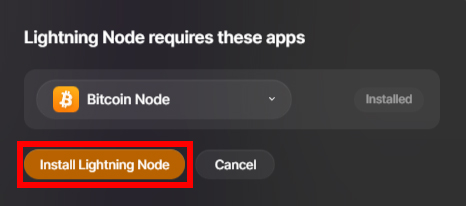

라이트닝 노드 앱을 열면 어떤 알림창이 나온다. 우리는 새 노드를 설정하는 것이므로 [SETUP A NEW NODE]를 누른다.
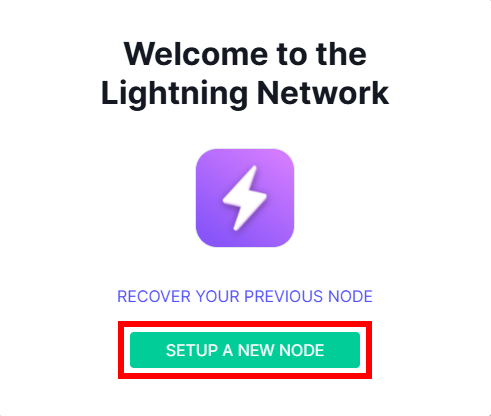
그러면 24개의 니모닉 단어가 나온다. 이 니모닉을 종이나 철판 등에 기록해 잘 백업한다. 이 니모닉은 나중에 라이트닝 노드를 복구할 때 필요하다. 참고로 이 니모닉은 BIP-0039를 따르지 않으므로 일반 개인 지갑에서 복구하는 용도가 아니다. 오직 라이트닝 노드를 복구하는 용도다. 잘 적었다면 [NEXT]를 누른다.
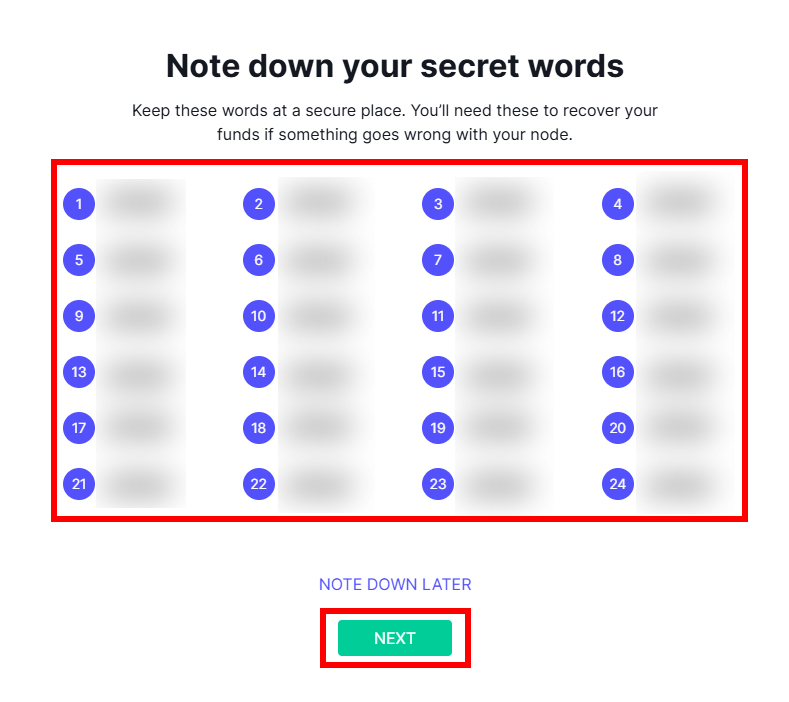
방금 적었던 24개 니모닉을 순서에 맞게 잘 입력한다. 다 입력했다면 [NEXT]를 누른다.
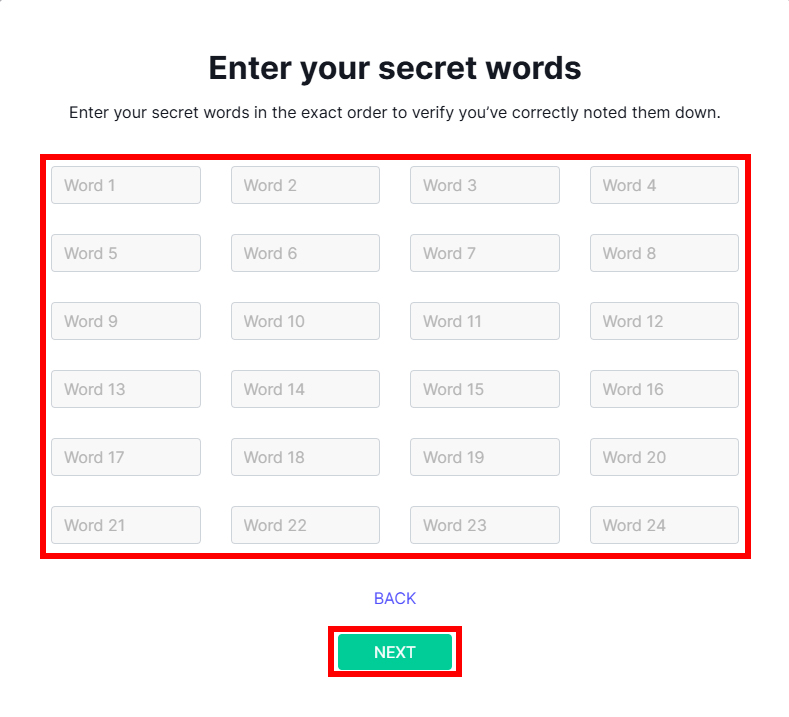
라이트닝 네트워크는 아직 실험적인 기술이라는 알림창이 뜬다. [I UNDERSTAND & AGREE]를 누른다.
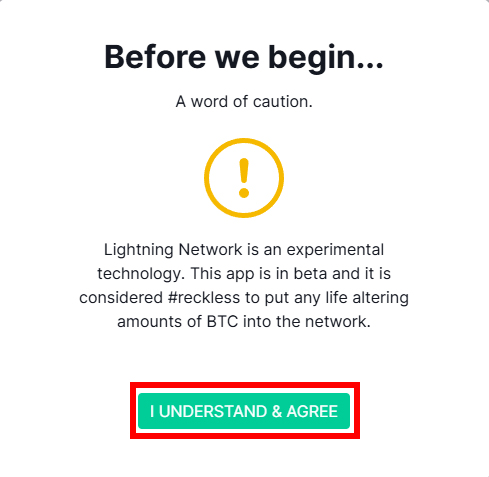
그러면 라이트닝 노드 앱이 켜진다.
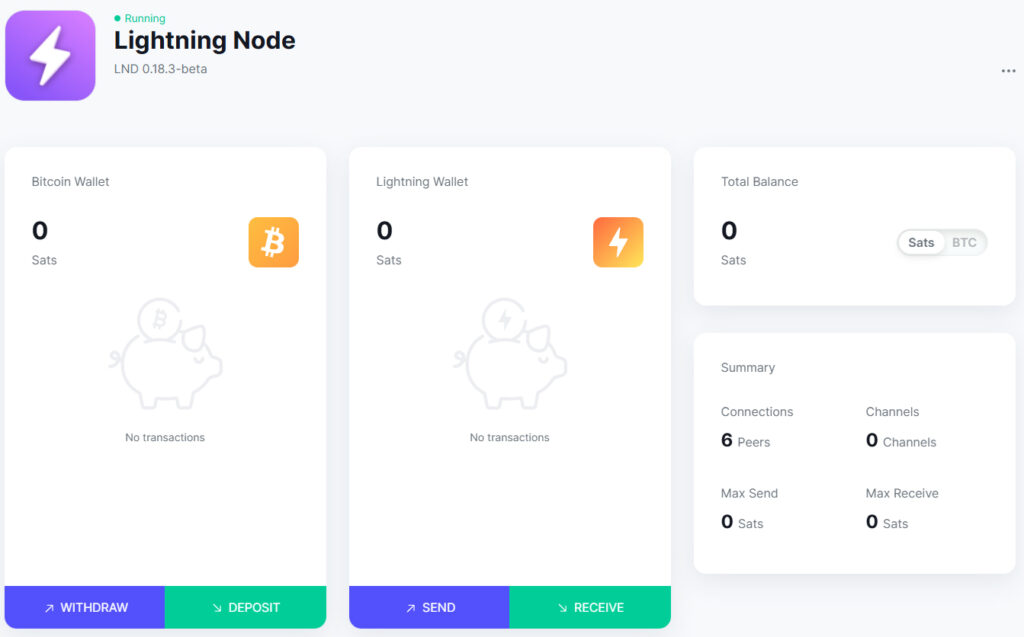
라이트닝 노드 제거 후 복구
채널을 개설하기 전에 복구 테스트부터 해보고 가자. 라이트닝 앱을 삭제한다.
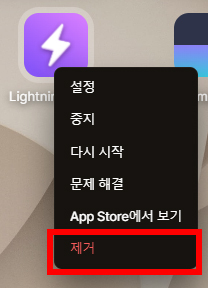
다시 앱스토어에서 라이트닝 노드를 설치한다.

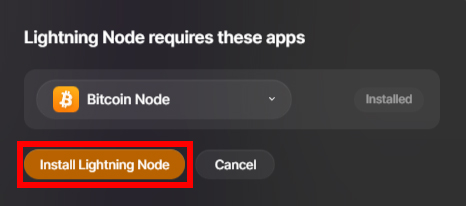

라이트닝 노드 앱을 실행한다. 이번에는 복구를 할 것이므로 [RECOVER YOUR PREVIOUS NODE]를 누른다.
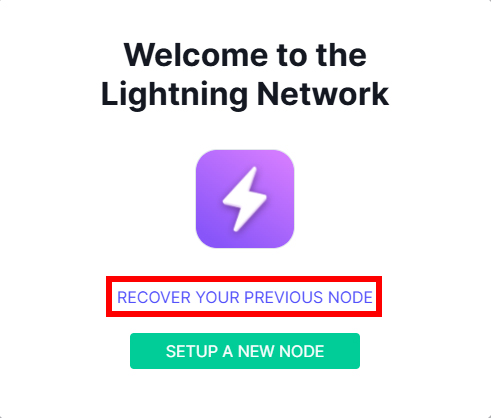
24개 입력 칸에 백업해 뒀던 니모닉 24단어를 입력한다.
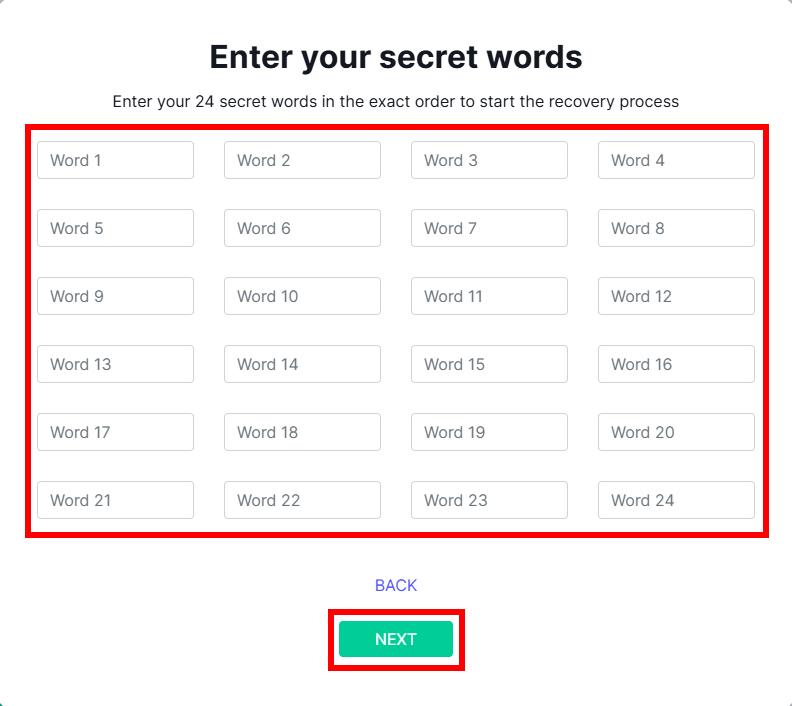
채널을 개설한 적이 있었는지 물어보는 창이 나온다. 채널을 개설한 적이 없었으므로 [NO]를 누른다.
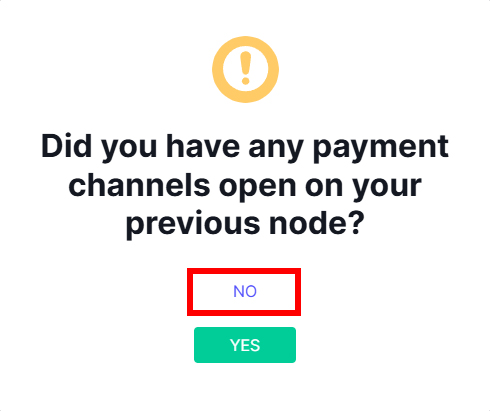
앞에서와 같이 라이트닝 네트워크는 아직 실험적인 기술이라는 알림창이 뜬다. [I UNDERSTAND & AGREE]를 누른다.
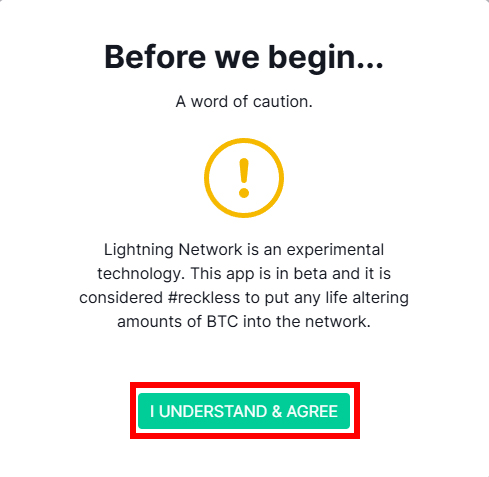
RTL 설치
채널 관리를 라이트닝 노드에서 하는 것은 불편하다. 따라서 보통 라이트닝 노드를 운영할 때는 채널 관리용 앱을 따로 사용한다. 관리용 앱으로는 라이드 더 라이트닝Ride the Lightning, RTL(이하 RTL)이나 썬더허브Thunderhub 등이 있다.
이번에는 RTL 앱을 설치해 라이트닝 노드를 연동하고, 이후에 채널을 개설해 볼 것이다. 엄브렐 앱스토어에서 Ride the Lightning 앱을 찾아 설치한다. Ride the Lightning (Core Lightning)과 혼동하지 않도록 주의하라. RTL (Core Lightning)은 CLN을 운영할 때 연동하는 앱이다. 우리는 LND를 운영할 것이므로 RTL을 설치하면 된다.

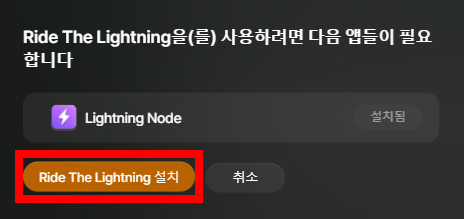

RTL을 열 때 어떤 비밀번호가 뜬다. 옆에 문서 버튼을 눌러 비밀번호를 미리 복사해 놓는다.
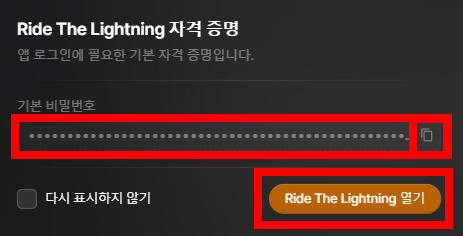
RTL이 켜지면 방금 복사했던 비밀번호를 붙여넣기 하고 [Login]을 누른다.
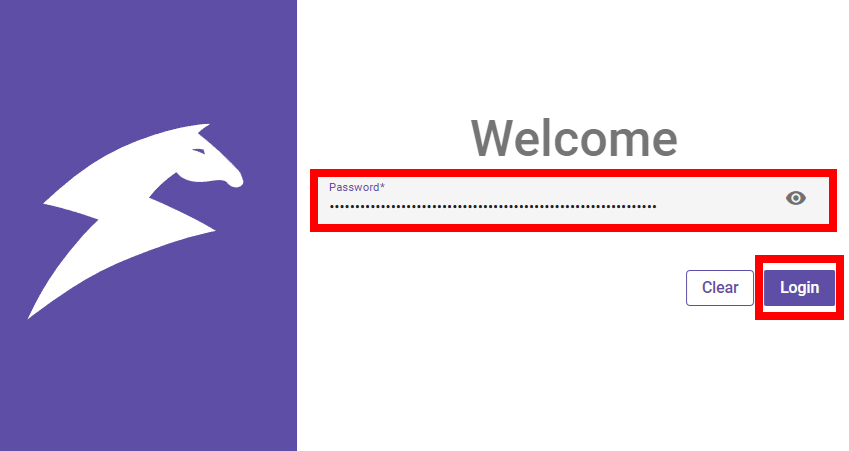
이제 채널을 개설해 보자.